苹果手机微信中的文件保存在哪里 微信文件保存到苹果手机的方法
更新时间:2023-08-21 11:46:19作者:jiang
苹果手机微信中的文件保存在哪里,苹果手机作为一款功能强大、普及率高的手机,广受用户欢迎,而微信作为国内最为流行的社交软件之一,也广受用户青睐。在日常使用中很多用户都会遇到需要保存微信中的文件的情况。那么微信文件到底保存在哪里呢?苹果手机上该如何保存微信文件呢?下面我们将一一解答。
具体步骤:
1.首先找到并点击微信上收到的文件,如下图所示。
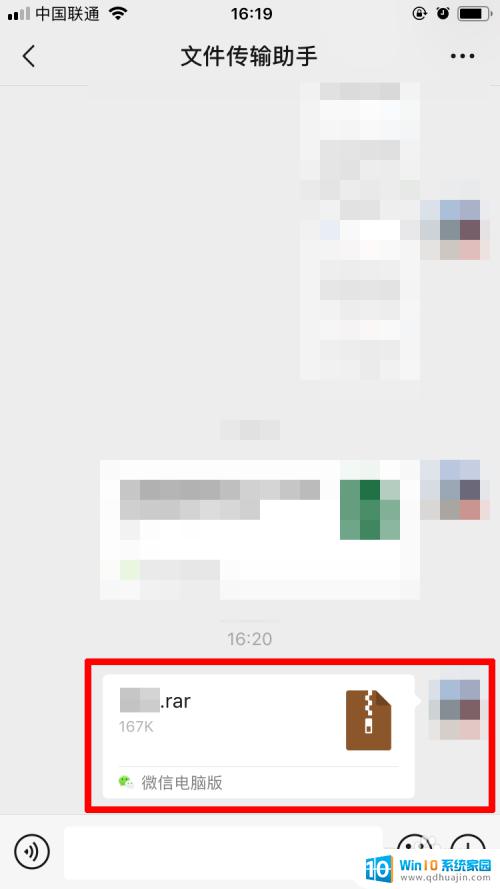
2.接着点击“用其他应用打开”,如下图所示。
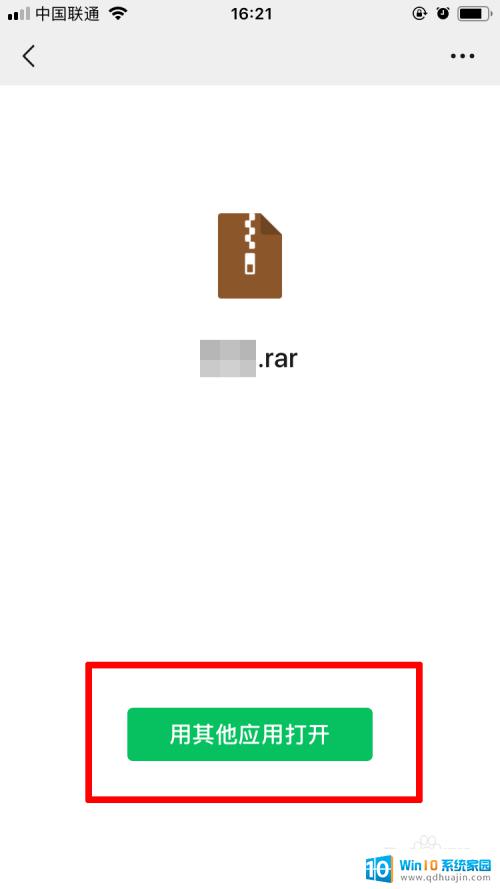
3.在弹出的窗口内选择“存储到文件”,如下图所示。
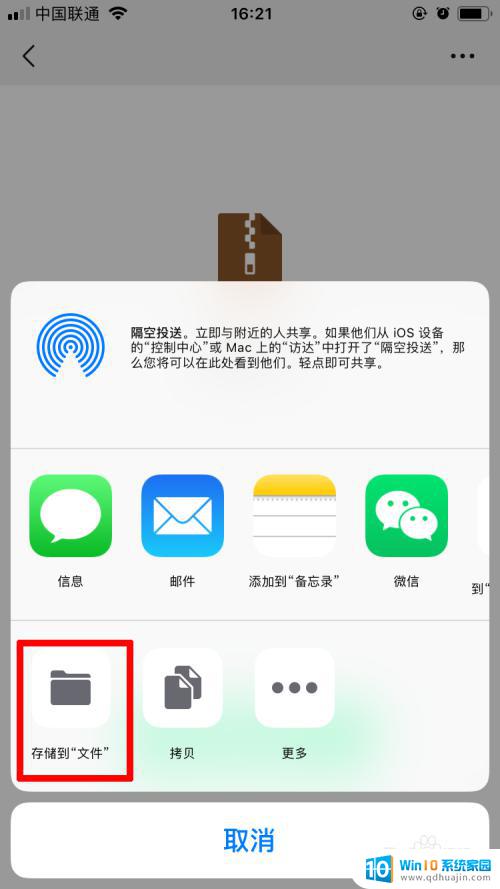
4.跳转到下图所示界面,在“我的iphone”中选中一个文件夹。然后点击“添加“。
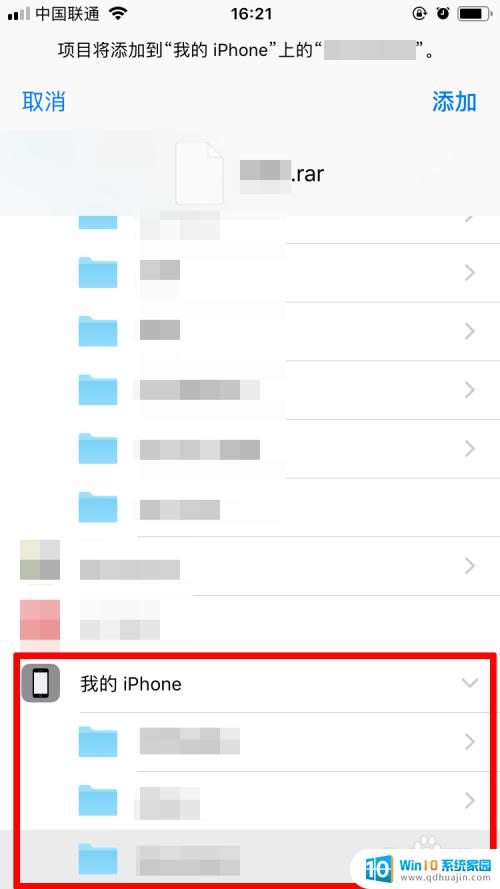
5.接着返回主界面,点击“文件”图标,如下图所示。
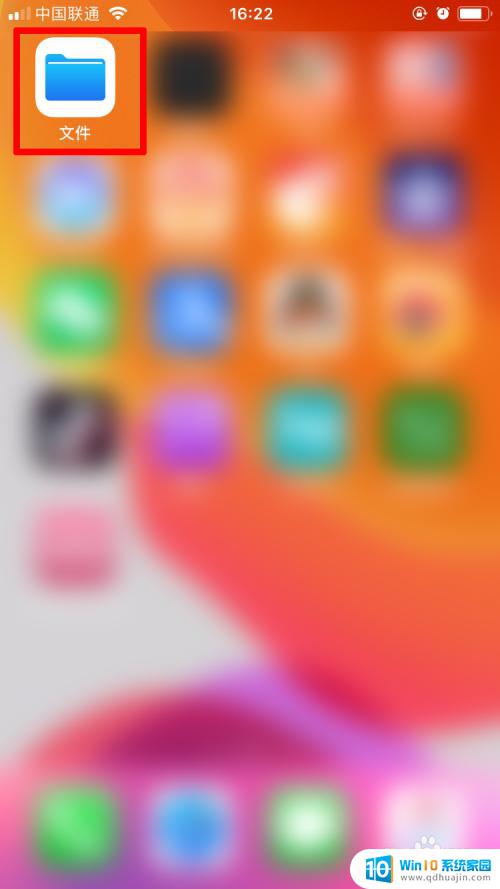
6.点击进入“我的iphone”,如下图所示。
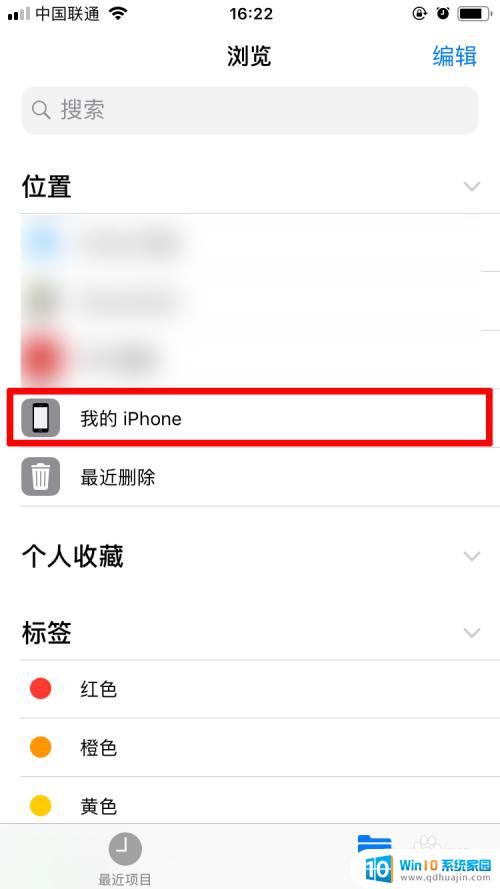
7.就可以找到我们保存的微信文件了。如下图所示。

以上就是苹果手机微信中的文件保存位置的全部内容,若遇到此类问题,请按照小编的方法解决,希望这些信息对大家有所帮助。
苹果手机微信中的文件保存在哪里 微信文件保存到苹果手机的方法相关教程
热门推荐
电脑教程推荐
- 1 windows系统经常无响应,怎么弄 电脑桌面无响应怎么解决
- 2 windows电脑c盘怎么清理 Windows 清理C盘的步骤
- 3 磊科路由器桥接 磊科无线路由器桥接设置详解
- 4 u盘提示未格式化 raw RAW格式U盘无法格式化解决方法
- 5 笔记本新装win 10系统为什么无法连接wifi 笔记本无线网连不上如何解决
- 6 如何看win几系统 win几系统查看方法
- 7 wind10如何修改开机密码 电脑开机密码多久更改一次
- 8 windows电脑怎么连手机热点 手机热点连接笔记本电脑教程
- 9 win系统如何清理电脑c盘垃圾 Windows 如何解决C盘红色警告
- 10 iphone隐藏软件怎么显示出来 苹果手机应用隐藏教程
win10系统推荐
- 1 萝卜家园ghost win10 64位家庭版镜像下载v2023.04
- 2 技术员联盟ghost win10 32位旗舰安装版下载v2023.04
- 3 深度技术ghost win10 64位官方免激活版下载v2023.04
- 4 番茄花园ghost win10 32位稳定安全版本下载v2023.04
- 5 戴尔笔记本ghost win10 64位原版精简版下载v2023.04
- 6 深度极速ghost win10 64位永久激活正式版下载v2023.04
- 7 惠普笔记本ghost win10 64位稳定家庭版下载v2023.04
- 8 电脑公司ghost win10 32位稳定原版下载v2023.04
- 9 番茄花园ghost win10 64位官方正式版下载v2023.04
- 10 风林火山ghost win10 64位免费专业版下载v2023.04